扫描仪是办公室必备的工具,通过它可以快速有效地编辑和传输图片、文件等,扫描仪还可以替代传真机的某些功能,功能非常强大,操作起来也非常容易上手。我们每台win7系统电脑都可以添加扫描仪,很多用户不知道如何添加扫描仪,下面小编向大家分享快速添加扫描仪的方法
推荐:萝卜家园win7系统下载
1、点击开始菜单,选择控制面板里的设备和打印机,或直接点击设备和打印机;

2、 在电脑中弹出的窗口上点击添加设备;
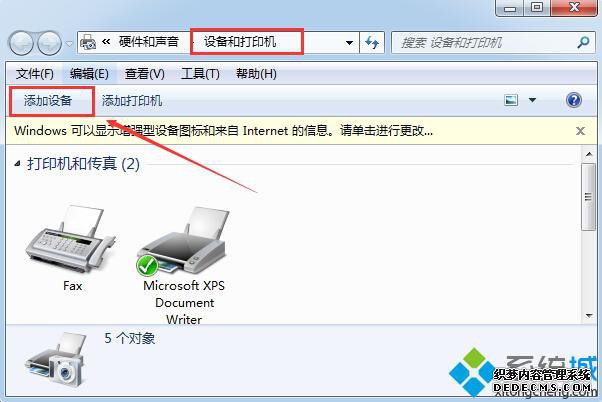
3、 选择要添加的打印机,万一添加失败了,会自动弹出下图,选择控制面板--管理工具;
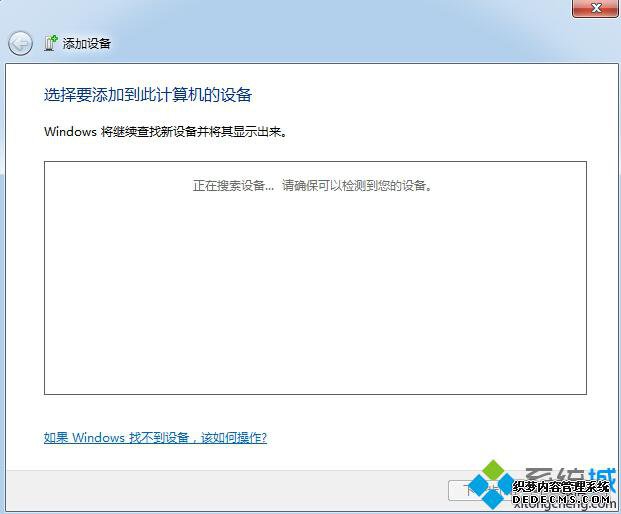
4、 接着打开服务选项窗口,下拉并选择PnP-X IP Bus Enumerator,双击它;
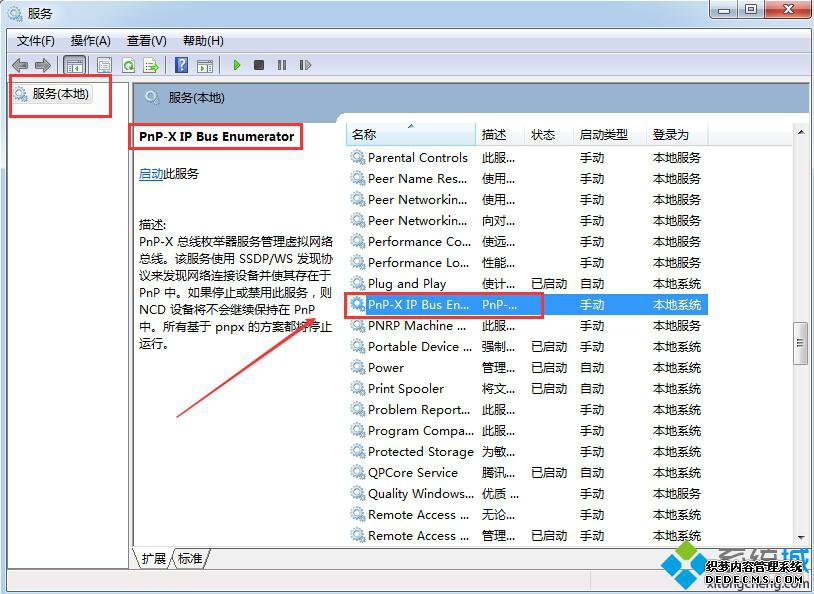
5、 然后在启动类型处选择自动,并且点击启动和应用,再点击确定键;
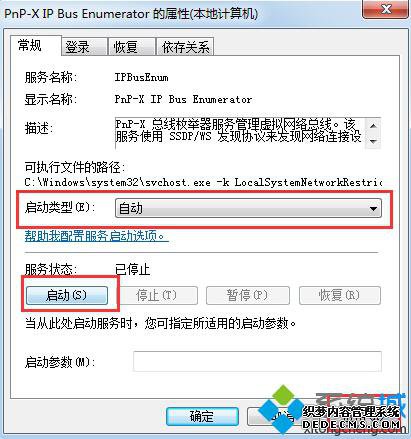
6、 启动完成后,在窗口中会出现已PnP-X IP Bus Enumerator启动字样。添加设备,选择自己要用的扫描仪即可。
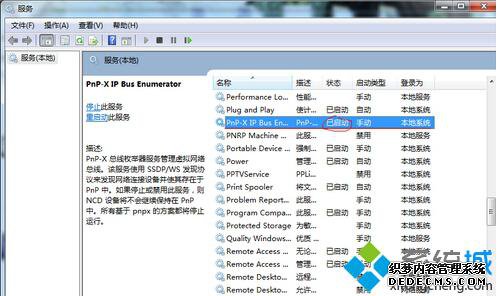
扫描仪功能非常强大,对我们的工作和生活也有着重要的意义。如果你想在win7系统电脑上添加扫描仪功能的话,可以参考上述方法。
------相关信息------



